多声道耳机在电脑上无声怎么办?有哪些解决方法?
37
2024-08-25
U盘作为一种常见的存储设备,广泛应用于我们的日常生活和工作中。然而,有时候我们会遇到电脑无法识别U盘的问题,给我们带来不便和困扰。本文将针对这一问题,为大家介绍解决电脑不认U盘的方法。
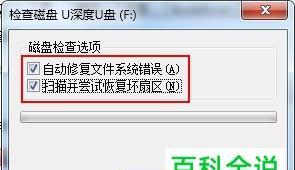
1.检查USB端口是否正常连接
为确保U盘能够正常识别,首先要检查USB端口是否松动或异常,如果松动,可以尝试更换其他USB端口。
2.检查U盘是否正常工作
如果电脑无法识别U盘,可以尝试将U盘插入其他电脑或设备中,如果其他设备也无法识别,可能是U盘本身出现问题。
3.检查U盘驱动程序是否需要更新
有时候,电脑无法识别U盘是因为驱动程序过旧或不兼容。可以尝试更新U盘的驱动程序来解决这一问题。
4.使用设备管理器进行排查
打开设备管理器,找到“通用串行总线控制器”选项,展开后查看是否有黄色感叹号的提示,如果有,可能是驱动程序出现问题,可以尝试更新驱动程序。
5.检查U盘是否需要格式化
有时候,U盘在使用过程中出现异常,需要进行格式化才能正常使用。但是,请注意,在格式化之前备份重要的数据,因为格式化将清除所有数据。
6.尝试使用其他U盘
如果其他U盘能够正常识别,说明问题出现在当前的U盘上。可以尝试使用其他U盘来解决问题。
7.使用磁盘管理工具
打开磁盘管理工具,找到U盘的磁盘号码,右键点击,选择“更改驱动器号码和路径”,然后将U盘分配一个新的磁盘号码。
8.检查U盘是否被病毒感染
病毒感染也可能导致电脑无法识别U盘。使用杀毒软件进行全盘扫描,清除可能存在的病毒。
9.查找U盘修复工具
在互联网上可以找到一些专门用于修复U盘问题的工具软件,可以尝试使用这些工具来解决电脑不认U盘的问题。
10.检查电脑是否需要更新操作系统
有时候,电脑操作系统的一些问题也可能导致无法识别U盘。可以尝试更新操作系统或修复操作系统来解决问题。
11.重启电脑和U盘
有时候,简单的重启可以解决一些电脑硬件设备的问题。同时,也可以尝试重新插拔U盘,看是否能够被识别。
12.清除电脑的USB驱动缓存
打开命令提示符,输入以下命令“netstopusbstor”,然后再输入“netstartusbstor”,清除USB驱动缓存。
13.检查U盘是否需要重新分区
使用磁盘分区工具,检查U盘是否需要重新分区来解决电脑不认U盘的问题。
14.寻求专业人士的帮助
如果以上方法都无法解决问题,可以寻求专业人士的帮助,他们可能会有更好的解决方案。
15.
电脑不认U盘是一个常见但令人困扰的问题。通过检查USB端口、U盘状态、驱动程序以及使用各种工具进行排查和修复,很大程度上可以解决这一问题。如果问题依然存在,建议寻求专业人士的帮助。
在日常使用电脑的过程中,很多人可能遇到过电脑无法识别U盘的问题。这不仅会影响我们进行文件传输和存储,还可能导致数据丢失。本文将提供一些实用的方法,帮助您解决电脑不认U盘的问题,确保您能够正常使用和管理U盘。
检查U盘是否插好
如果电脑无法识别U盘,首先需要检查U盘是否插入电脑的USB接口中。有时候,由于插入不到位或者接触不良,电脑可能无法检测到U盘的存在。
更换USB接口
如果U盘插好但电脑依然无法识别,可以尝试将U盘插入其他USB接口。有时候,某些接口可能存在硬件故障,导致无法正常读取U盘。
检查U盘是否损坏
如果多个USB接口都无法识别U盘,可能是因为U盘本身出现了问题。可以尝试将U盘插入其他电脑或设备上,看是否能够正常读取。如果其他设备也无法识别,那么很可能是U盘本身损坏。
尝试使用磁盘管理工具
在某些情况下,电脑无法识别U盘可能是由于分区表或文件系统损坏导致的。可以使用磁盘管理工具来修复这些问题。打开磁盘管理工具后,找到U盘对应的磁盘,在其上进行修复操作。
查看设备管理器
如果以上方法都无效,可以打开设备管理器来查看U盘的状态。右键点击“我的电脑”或者“此电脑”,选择“管理”,然后在左侧导航栏中找到“设备管理器”。在设备管理器中,找到“通用串行总线控制器”下的“USB大容量储存设备”,检查是否有感叹号或问号的标志。
更新USB驱动程序
如果设备管理器中出现了感叹号或问号的标志,说明USB驱动程序可能需要更新。可以通过右键点击该设备,选择“更新驱动程序软件”来进行更新操作。如果系统能够自动搜索并更新驱动程序,问题可能会得到解决。
检查系统更新
有时候,电脑无法识别U盘可能是由于系统补丁或更新不完整导致的。可以打开“设置”菜单,选择“更新与安全”,然后点击“检查更新”按钮,确保系统已经安装了最新的更新。
禁用电源管理功能
部分电脑在省电模式下会自动禁用USB接口,导致U盘无法被识别。可以在“设备管理器”中找到“通用串行总线控制器”,右键点击USB根集线器,选择“属性”,然后在“电源管理”选项中取消勾选“允许计算机关闭此设备以节约电源”。
清除USB驱动缓存
如果电脑无法识别U盘,可能是由于USB驱动缓存出现问题。可以通过打开命令提示符窗口,输入“setdevmgr_show_nonpresent_devices=1”命令,然后再输入“startdevmgmt.msc”命令来打开设备管理器,展开“通用串行总线控制器”并删除灰色的设备。
使用U盘修复工具
有些U盘厂商提供了专门的修复工具,可以用于修复U盘硬件或软件方面的问题。可以访问U盘厂商的官方网站,下载并使用相应的修复工具进行修复尝试。
考虑数据恢复
如果尝试了以上方法都无法解决电脑不认U盘的问题,并且U盘内部存储的数据非常重要,可以考虑寻求专业的数据恢复服务。专业的数据恢复公司可以通过先进的技术手段帮助您恢复丢失的数据。
避免频繁插拔U盘
频繁插拔U盘可能会导致U盘接口的磨损,进而导致电脑无法识别U盘。在使用U盘时,尽量避免频繁插拔,以保护U盘接口的稳定性和可靠性。
购买品质可靠的U盘
选择品质可靠的U盘也是预防电脑不认U盘问题的重要措施之一。购买时可以选择知名品牌和有信誉的厂商,避免购买低质量或山寨产品。
保持电脑系统更新
及时更新电脑系统和驱动程序也能够减少电脑不认U盘的问题发生。定期检查和安装系统更新,可以确保电脑与最新的硬件和设备兼容。
电脑不认U盘的问题可能会给我们的工作和生活带来很多麻烦,但是通过上述提到的方法,我们可以解决这个问题。从检查插口、更换USB接口,到更新驱动程序、清除缓存等等,都是我们解决问题的有力工具。希望本文提供的方法能够帮助到您,让您能够顺利使用和管理U盘。
版权声明:本文内容由互联网用户自发贡献,该文观点仅代表作者本人。本站仅提供信息存储空间服务,不拥有所有权,不承担相关法律责任。如发现本站有涉嫌抄袭侵权/违法违规的内容, 请发送邮件至 3561739510@qq.com 举报,一经查实,本站将立刻删除。